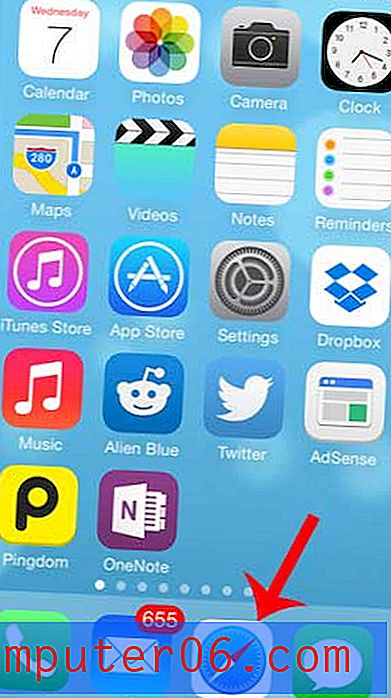Cómo conectarse a una red oculta en el iPhone 5
Hay muchos niveles y tipos de seguridad diferentes que puede aplicar a su red Wi-Fi, y uno común que a algunas personas les gusta usar es no transmitir su nombre de red (SSID). Si bien esto puede no ser útil al intentar bloquear un tipo de atacante más avanzado, al menos puede evitar que una gran cantidad de personas intente conectarse a la red, especialmente si vive en un lugar donde muchas personas podrían intentar únete a tu red. Pero puede presentar desafíos adicionales, ya que un nombre oculto de red inalámbrica no aparecerá en su lista de Wi-Fi en el iPhone 5. Afortunadamente, aún puede conectarse a una red Wi-Fi oculta siguiendo los pasos a continuación.
Conexión a una red inalámbrica que no ve en su lista en el iPhone 5
Tenga en cuenta que este método está destinado a conectarse a una red Wi-Fi oculta que está dentro del alcance. No podrá conectarse a una red Wi-Fi que esté físicamente en una ubicación diferente a la suya mediante este tutorial. Las redes Wi-Fi suelen tener un alcance de transmisión de unos pocos cientos de pies, por lo que deberá estar dentro de esa distancia para poder conectarse a la red oculta. También necesitará saber el nombre de la red Wi-Fi, el tipo de seguridad y la contraseña de la red para conectarse. Si no tiene esta información, comuníquese con el administrador de su red inalámbrica.
Paso 1: toca el ícono de configuración .

Paso 2: selecciona la opción de Wi-Fi en la parte superior de la pantalla.
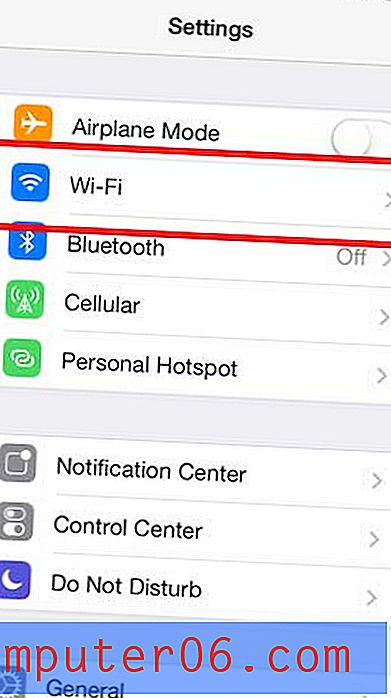
Paso 3: toca la opción Otro en la sección Elegir una red de la pantalla.
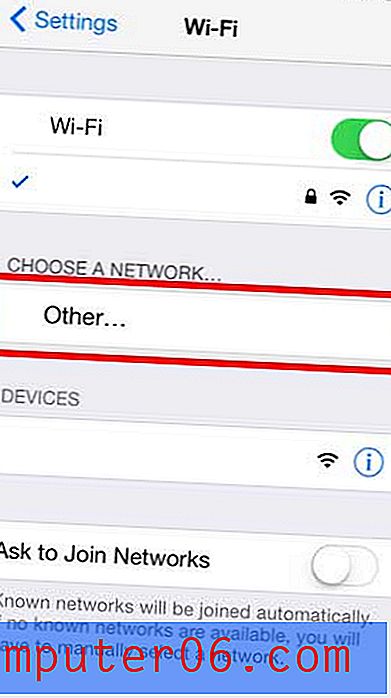
Paso 4: escriba el nombre de la red en el campo Nombre, luego toque el botón Seguridad .
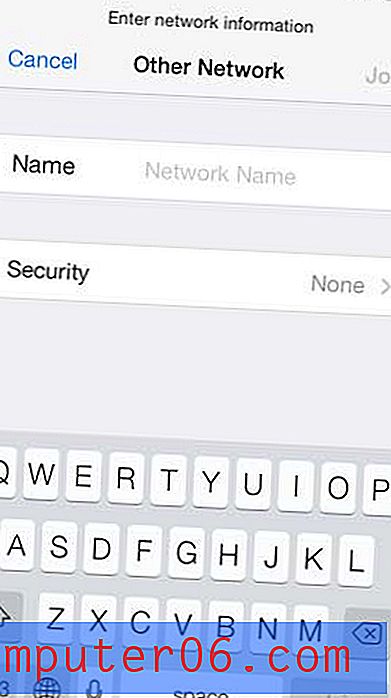
Paso 5: Seleccione el tipo de seguridad, luego toque el botón Atrás .
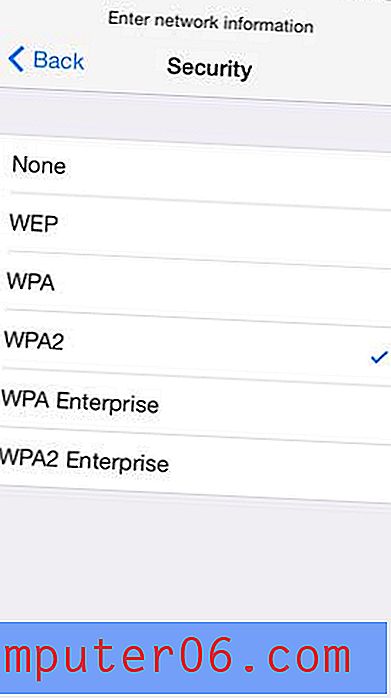
Paso 6: Escriba la contraseña en el campo Contraseña, luego toque el botón Unir .
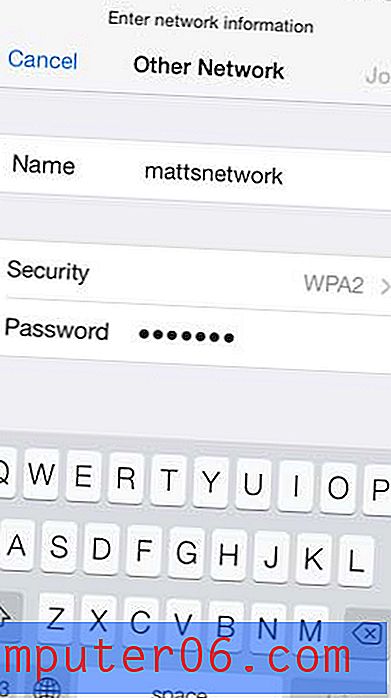
¿Necesita saber su dirección IP? Descubra cómo verificarlo una vez que se haya conectado a la red inalámbrica.
Ocasionalmente, puede encontrar que no desea conectarse a una red Wi-Fi. Puede leer este artículo para aprender a desactivar el Wi-Fi en el iPhone 5.